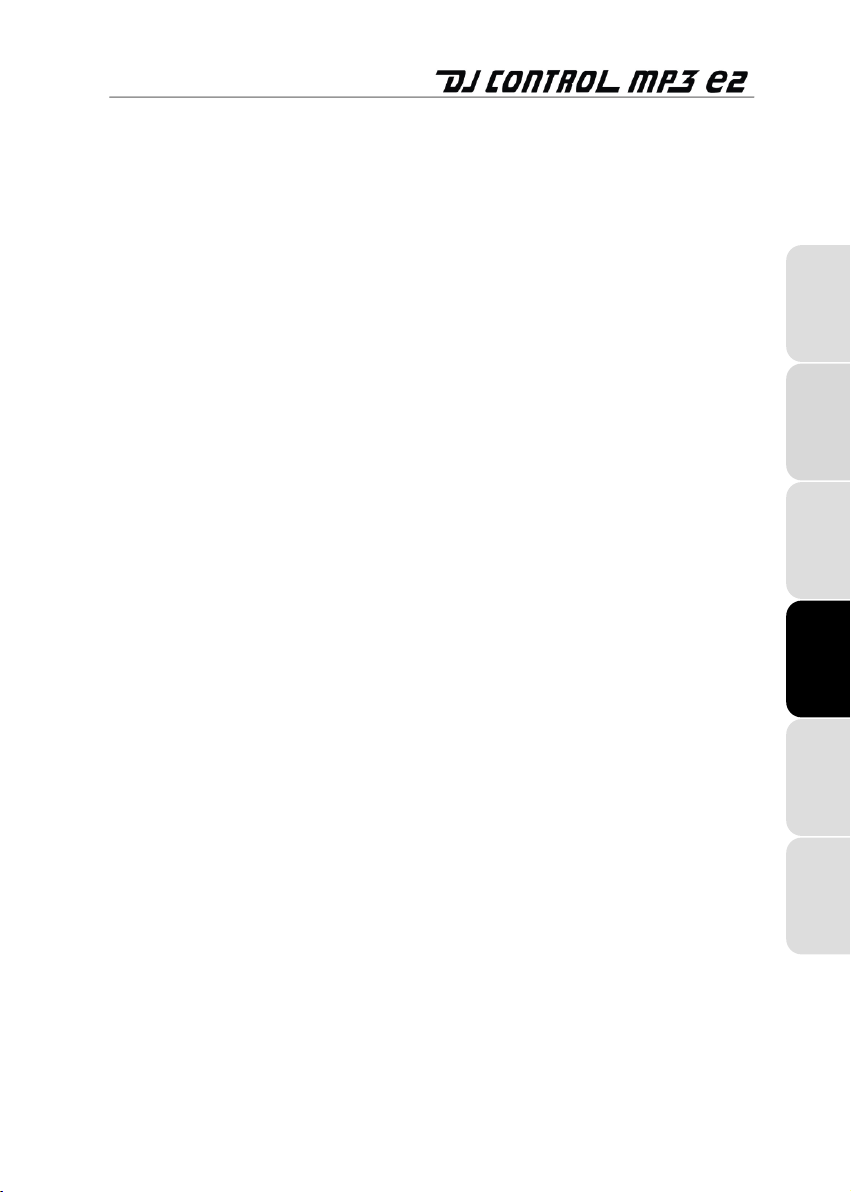
ITALIANO
DEUTSCH
ESPAÑOL
NEDERLANDS
ENGLISH
FRANÇAIS
INHOUDSOPGAVE
1. INLEIDING ..........................................................................................................................2
2. MINIMALE SYSTEEMVEREISTEN ....................................................................................2
3. INSTALLATIE .....................................................................................................................3
3.1. Drivers installeren ........................................................................................................3
3.1.1. Installatie onder Windows Vista .......................................................................4
3.1.2. Installatie onder Windows XP ..........................................................................6
3.1.3. Installatie op een Mac ......................................................................................7
3.2. DJ Control MP3 e2 en de geluidskaart van uw computer ...........................................9
4. OVERZICHT ..................................................................................................................... 10
4.1. De bovenkant ............................................................................................................ 10
4.2. USB-aansluiting ........................................................................................................ 11
5. DE DJ CONTROL MP3 E2 GEBRUIKEN OP EEN FEEST ............................................ 12
5.1. Overzicht ................................................................................................................... 12
5.2. Het configuratiescherm van de DJ Control MP3 e2 ................................................. 13
5.2.1. Het configuratiescherm oproepen in Windows ............................................. 13
5.2.2. Het configuratiescherm oproepen op de Mac ............................................... 13
5.2.3. Functies van het configuratiescherm ............................................................ 13
5.3. Monitoring met de koptelefoon ................................................................................. 14
5.4. Een track versnellen of vertragen ............................................................................. 16
5.5. Cue points aanbrengen ............................................................................................ 16
5.6. Loops maken ............................................................................................................ 17
5.7. Overschakelen tussen twee tracks ........................................................................... 17
5.8. Effecten toevoegen aan een track ............................................................................ 20
5.9. Scratchen .................................................................................................................. 20
6. CONFIGURATIE IN MIDI-MODUS .................................................................................. 23
7. VEELGESTELDE VRAGEN ............................................................................................ 31
8. TECHNISCHE ONDERSTEUNING ................................................................................. 32
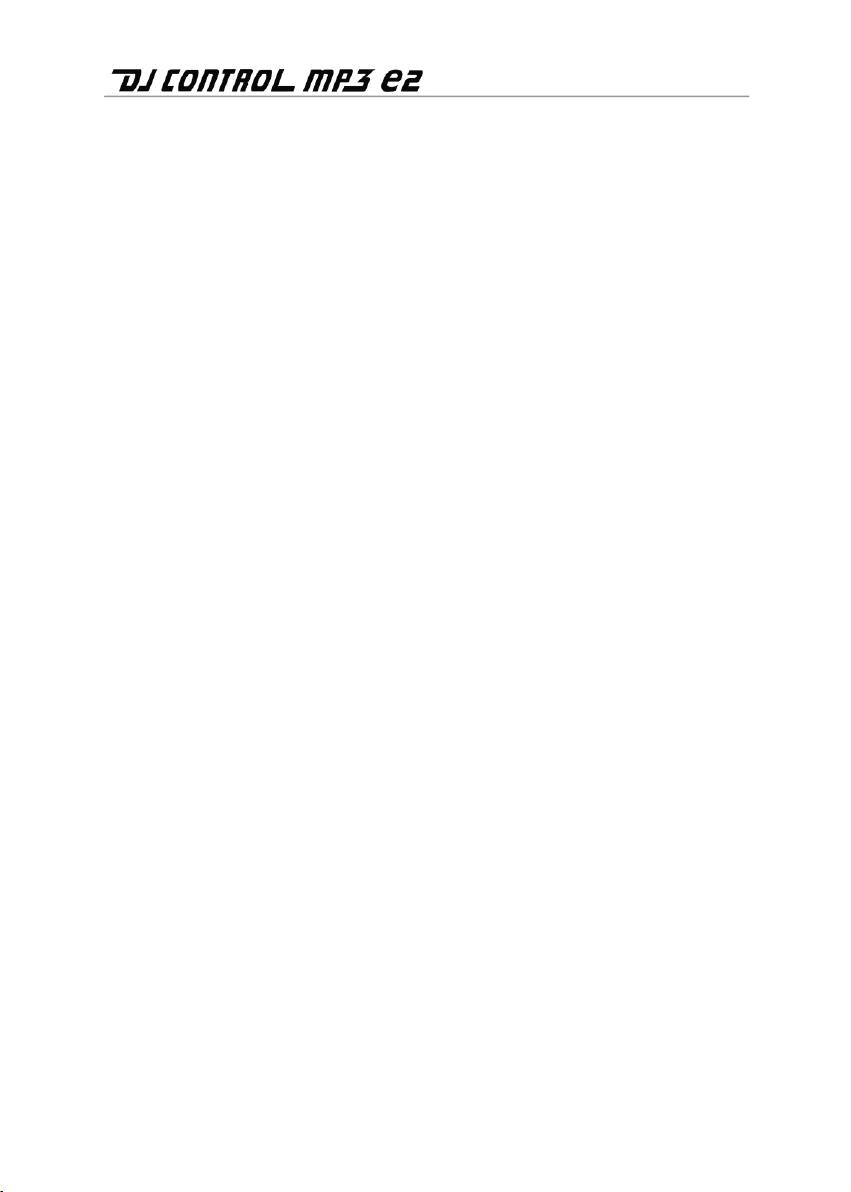
1. INLEIDING
De DJ Control MP3 e2 is een krachtige en veelzijdige DJ-controller die u toegang geeft tot de
wereld van mixen en scratchen van digitale muziek op uw pc. Het apparaat is eenvoudig en met
veel plezier te gebruiken. Met de DJ Control MP3 e2 kunt u uw favoriete muziek een eigen
stempel meegeven en kunt u de muziek delen met vrienden voor het geven van fantastische
party's of het maken van een creatieve mix.
De DJ Control MP3 e2 werkt met digitale audiobestanden waaronder MP3's . Het is misschien
goed er op deze plaats nog eens op te wijzen dat voor alle muziek auteursrechten gelden. Houd u
dus aan de geldende wettelijke voorschriften en steun uw favoriete artiesten door hun werk langs
legale weg aan te schaffen.
2. MINIMALE SYSTEEMVEREISTEN
Pc:
Desktop/notebook-pc met Intel Pentium III/Athlon 1 GHz of compatibele processor of een
snellere versie
Besturingssysteem: Microsoft Windows XP®, Vista®, 7™ (32- of 64-bits)
512 MB RAM (Windows XP®); 1 GB RAM (Windows Vista®, 7™) of hoger
Vrije USB 2.0- (aanbevolen) of USB 1.1-poort
Koptelefoon of actieve speakers
Cd-rom of dvd-rom-station
Grafische kaart met ondersteuning van een resolutie van 1024 x 768
Geluidskaart (bij voorkeur met een 4-kanaals uitgang (4.1) of beter voor gebruik van de
functie voor koptelefoonmonitoring)
Internetverbinding (sterk aanbevolen) + 100 MB vrije ruimte op de schijf voor diverse
toepassingen
Mac:
Desktop/notebook-Mac met 1,5 GHz processor (G4, G5, Core Duo-serie) of sneller
Besturingssysteem: Mac OS 10.4 of 10.5
1GB RAM of meer
Vrije USB 2.0- (aanbevolen) of USB 1.1-poort
Koptelefoon of actieve speakers
Cd-rom of dvd-rom-station
Grafische kaart met ondersteuning van een resolutie van 1024 x 768
Voor gebruik van de functie voor koptelefoonmonitoring moet u beschikken over een
externe geluidskaart met een 4-kanaals uitgang (4.1) of beter
Internetverbinding (sterk aanbevolen) + 100 MB vrije ruimte op de schijf voor diverse
toepassingen
2/34 – Handleiding
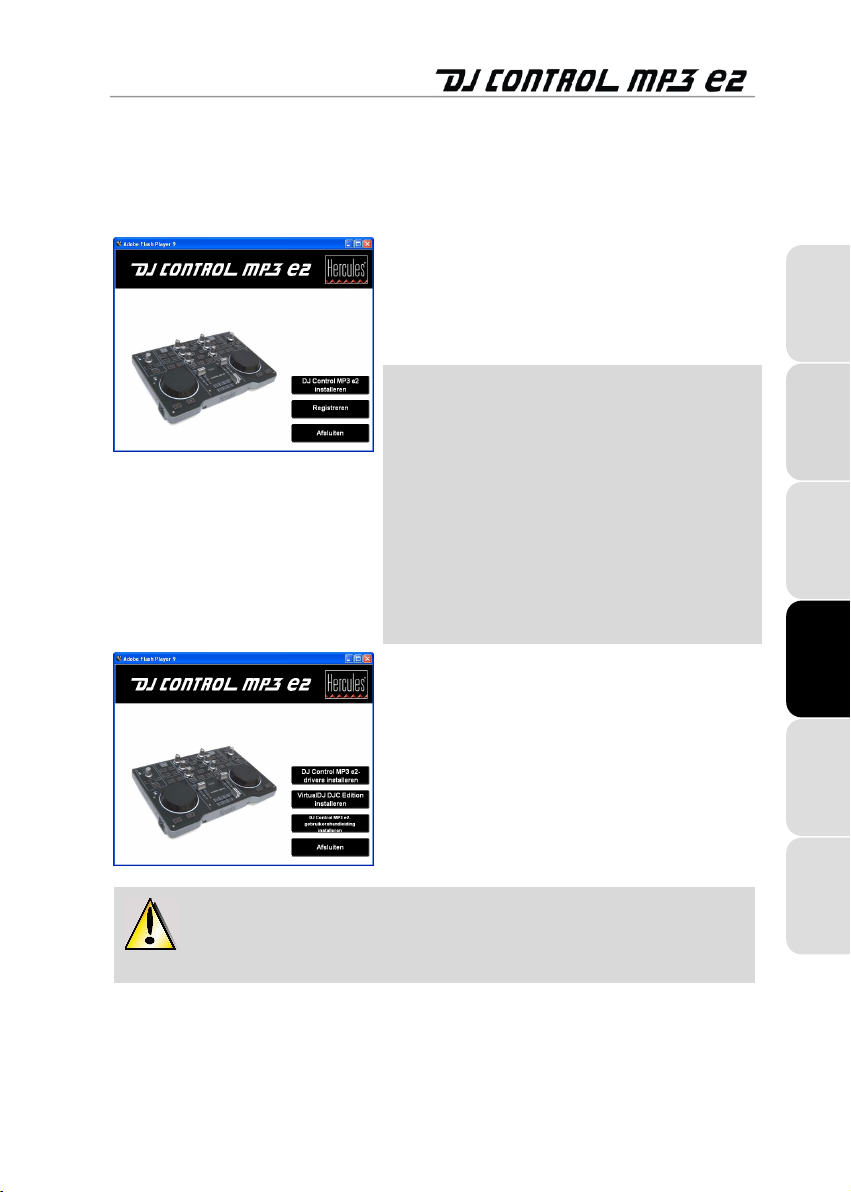
ITALIANO
DEUTSCH
ESPAÑOL
NEDERLANDS
ENGLISH
FRANÇAIS
3. INSTALLATIE
- Plaats de installatie-cd in het cd-rom-station.
Het installatiemenu van de DJ Control MP3 e2 wordt
automatisch weergegeven.
- Klik op DJ Control MP3 e2 installeren.
Als het installatiemenu niet automatisch
verschijnt:
Pc:
- Dubbelklik op Deze computer (Windows XP) of Computer
(Windows Vista / 7).
- Dubbelklik op het pictogram van uw cd-rom-station.
- Dubbelklik op het installatieprogramma.
Mac:
- Open de Finder.
- Dubbelklik op het pictogram van uw cd-rom-station.
- Dubbelklik op het installatieprogramma.
- Klik op de optie voor installatie van de DJ Control MP3 e2 en
volg de instructies op het scherm.
We adviseren de DJ Control MP3 e2 rechtstreeks aan te sluiten op een USB 2.0-
poort op uw computer zodat de prestaties en snelheid optimaal zijn.
3.1. Drivers installeren
Handleiding – 3/34
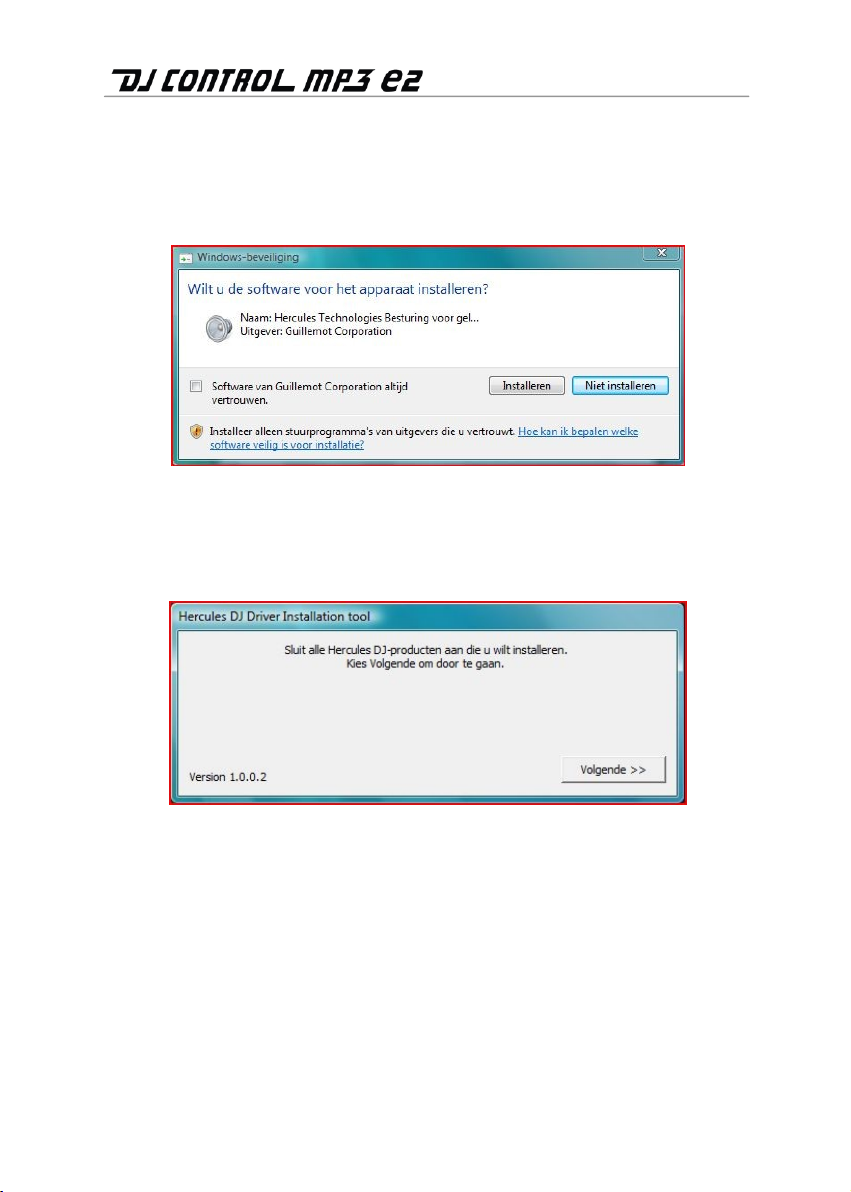
3.1.1. Installatie onder Windows Vista
Nadat de bestanden naar uw computer zijn gekopieerd, worden de drivers geïnstalleerd.
Windows geeft drie opeenvolgende prompts over de installatie van de verschillende
componenten.
- Bij elk van deze prompts moet u het installeren van de software accepteren om door te kunnen
gaan met de installatie.
Er wordt een dialoogvenster weergegeven waarin u wordt gevraagd de DJ Control MP3 e2 aan te
sluiten op een USB-poort van uw computer.
- Sluit de DJ Control MP3 e2 aan op de USB-poort van de computer en klik op Volgende.
Uw computer zal de DJ Control MP3 e2 automatisch herkennen en de installatie van de
benodigde drivers voltooien.
4/34 – Handleiding
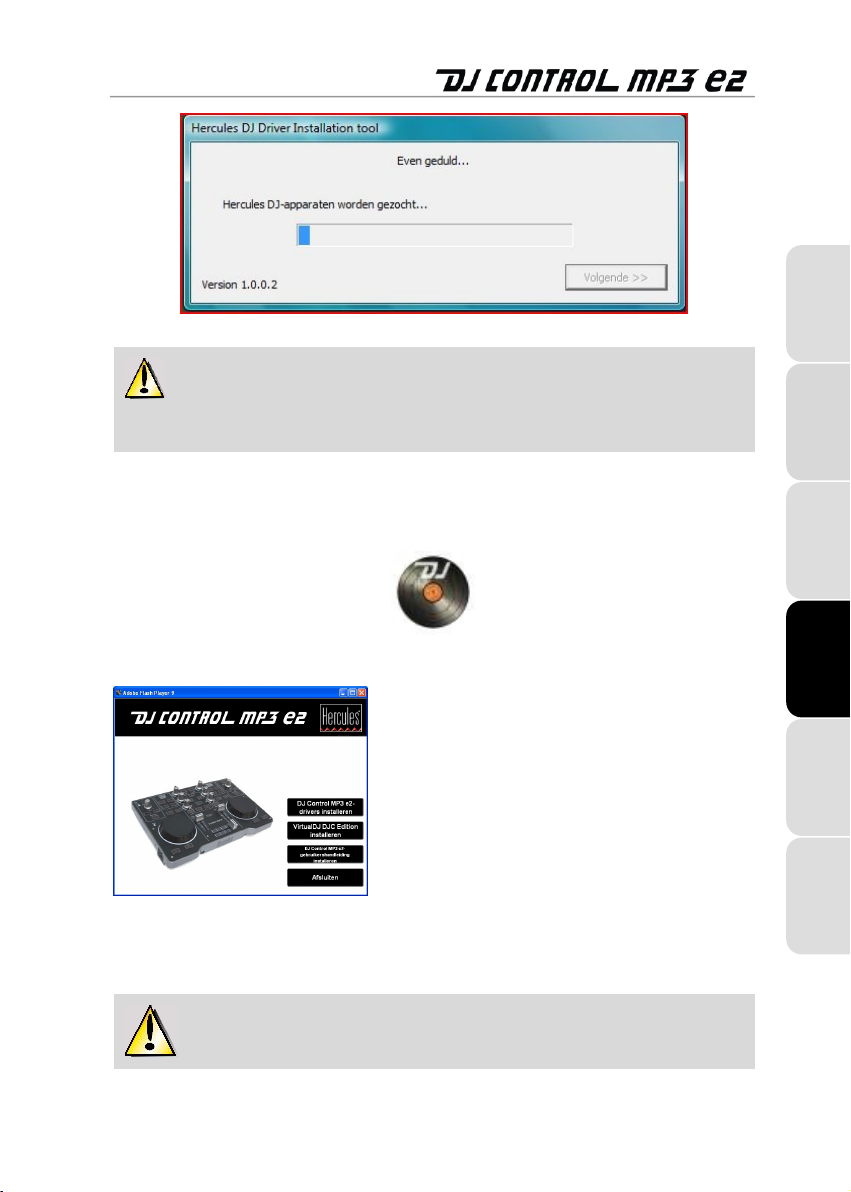
ITALIANO
DEUTSCH
ESPAÑOL
NEDERLANDS
ENGLISH
FRANÇAIS
Het installeren van de drivers kan enige tijd duren (afhankelijk van de snelheid van uw
computer). Laat het installatieprogramma zijn werk doen en volg de aanwijzingen op het
scherm.
- Klik op VirtualDJ DJC Edition installeren in het
installatiemenu en volg de aanwijzingen op het scherm.
U vindt het serienummer op de envelop van de installatie-cd-rom.
Het programma meldt wanneer de installatie voltooid is.
Het pictogram van de DJ Control MP3 e2 wordt op de taakbalk van Windows naast de klok
weergegeven, wat betekent dat de DJ Control MP3 e2 is geïnstalleerd en gereed is voor gebruik:
U moet nu de mixsoftware VirtualDJ DJC Edition op uw computer installeren:
De software is op uw computer geïnstalleerd. Nadat de installatie is voltooid, wordt het VirtualDJpictogram op uw bureaublad geplaatst.
- Dubbelklik op het pictogram van VirtualDJ, voer het serienummer in en klik vervolgens op OK.
Handleiding – 5/34

Het installeren van de drivers kan enige tijd duren (afhankelijk van de snelheid van uw
computer). Laat het installatieprogramma zijn werk doen en volg de aanwijzingen op het
scherm.
Zie hoofdstuk 5.2 Het configuratiescherm van de DJ Control MP3 e2 voor meer informatie over
het configureren van de DJ Control MP3 e2.
3.1.2. Installatie onder Windows XP
Nadat de bestanden naar uw computer zijn gekopieerd, worden de drivers geïnstalleerd.
Er wordt een dialoogvenster weergegeven waarin u wordt gevraagd de DJ Control MP3 e2 aan te
sluiten op een USB-poort van uw computer.
- Sluit de DJ Control MP3 e2 aan op de USB-poort van de computer en klik op Volgende.
Uw computer zal de DJ Control MP3 e2 automatisch herkennen en de installatie van de
benodigde drivers voltooien.
OPMERKING: Communiceer niet met vensters die Windows eventueel weergeeft omdat er
nieuwe hardware is gevonden. Dergelijke vensters verdwijnen weer automatisch zonder dat u
hoeft in te grijpen.
Het programma meldt wanneer de installatie voltooid is.
6/34 – Handleiding
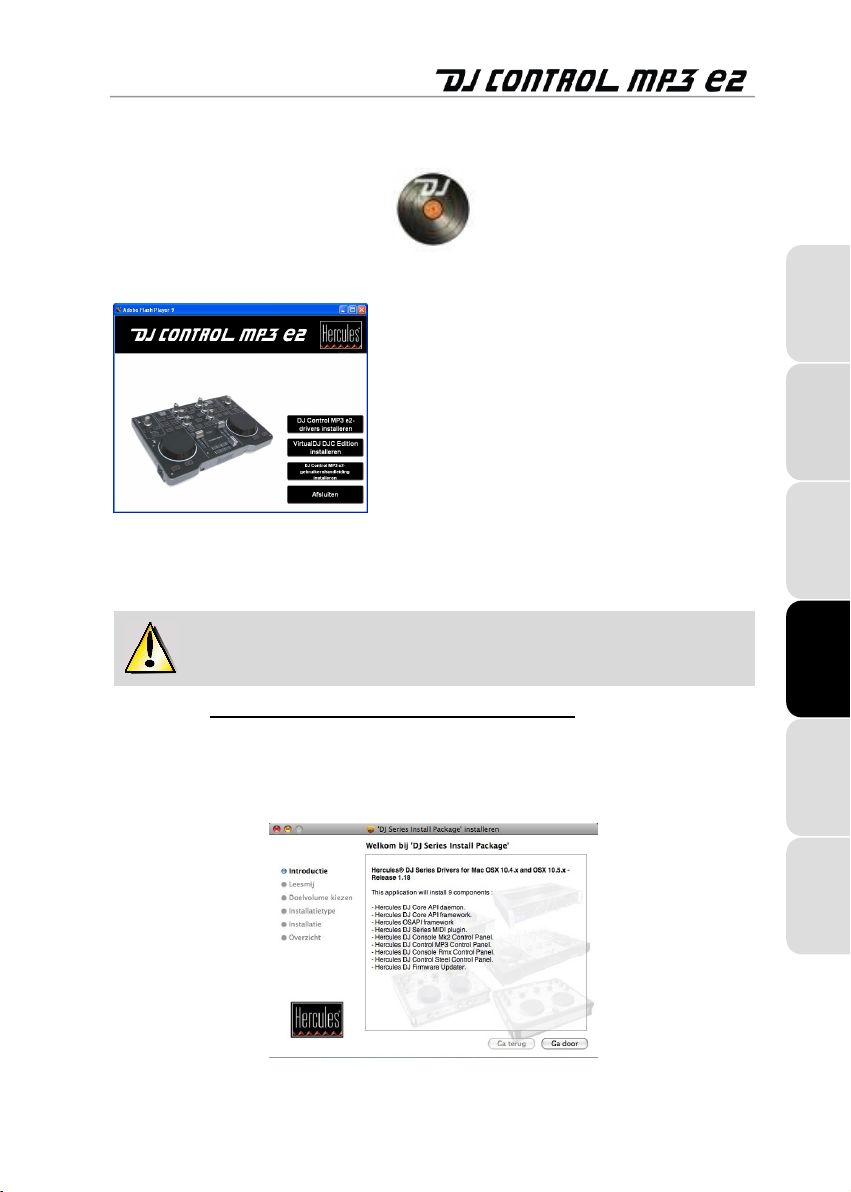
ITALIANO
DEUTSCH
ESPAÑOL
NEDERLANDS
ENGLISH
FRANÇAIS
Het pictogram van de DJ Control MP3 e2 wordt op de taakbalk van Windows naast de klok
- Klik op VirtualDJ DJC Edition installeren in het
installatiemenu en volg de aanwijzingen op het scherm.
U vindt het serienummer op de envelop van de installatie-cd-rom.
weergegeven, wat betekent dat de DJ Control MP3 e2 is geïnstalleerd en gereed is voor gebruik:
U moet nu de mixsoftware VirtualDJ DJC Edition op uw computer installeren:
De software is op uw computer geïnstalleerd. Nadat de installatie is voltooid, wordt het VirtualDJpictogram op uw bureaublad geplaatst.
- Dubbelklik op het pictogram van VirtualDJ, voer het serienummer in en klik vervolgens op OK.
Zie hoofdstuk 5.2 Het configuratiescherm van de DJ Control MP3 e2 voor meer informatie over
het configureren van de DJ Control MP3 e2.
3.1.3. Installatie op een Mac
Er wordt een welkomscherm weergegeven waarop wordt aangegeven wat er wordt geïnstalleerd.
- Volg de aanwijzingen op het scherm.
Handleiding – 7/34
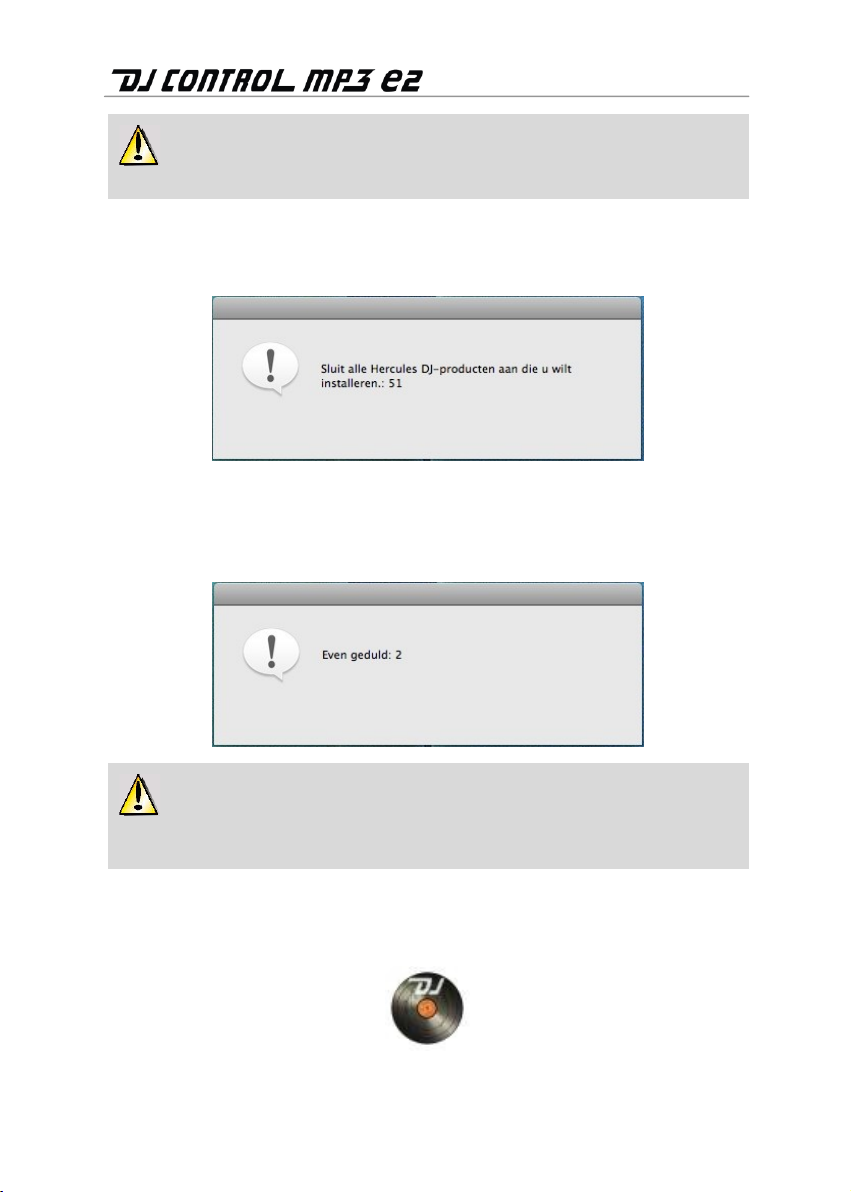
Als het installatieprogramma toegang tot uw systeem nodig heeft op beheerderniveau,
moet u het beheerderwachtwoord opgeven.
Het installeren van de drivers kan enige tijd duren (afhankelijk van de snelheid van uw
computer). Laat het installatieprogramma zijn werk doen en volg de aanwijzingen op het
scherm.
Nadat de bestanden naar uw computer zijn gekopieerd, worden de drivers geïnstalleerd.
Er wordt een dialoogvenster weergegeven waarin u wordt gevraagd de DJ Control MP3 e2 aan te
sluiten op een USB-poort van uw computer.
- Sluit de DJ Control MP3 e2 aan op de USB-poort van de computer.
Uw computer zal de DJ Control MP3 e2 automatisch herkennen en de installatie van de
benodigde drivers voltooien.
Het programma meldt wanneer de installatie voltooid is.
Het pictogram van de DJ Control MP3 e2 wordt op het bureaublad weergegeven, wat betekent
dat de DJ Control MP3 e2 is geïnstalleerd en gereed is voor gebruik:
8/34 – Handleiding
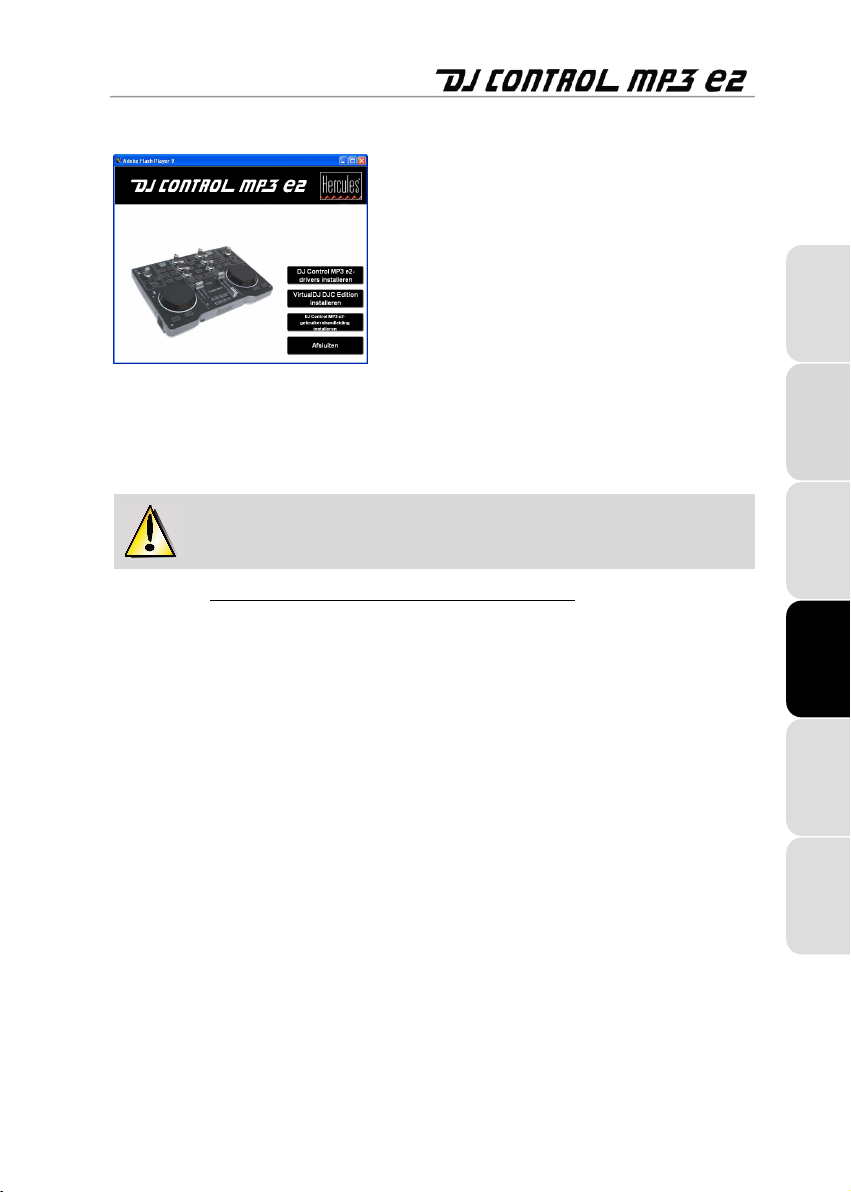
ITALIANO
DEUTSCH
ESPAÑOL
NEDERLANDS
ENGLISH
FRANÇAIS
U moet nu de mixsoftware VirtualDJ DJC Edition op uw computer installeren:
- Klik op VirtualDJ DJC Edition installeren in het
installatiemenu en volg de aanwijzingen op het scherm.
U vindt het serienummer op de envelop van de installatie-cd-rom.
De software is op uw computer geïnstalleerd.
- Als u de VirtualDJ-software op de Mac wilt starten, gaat u naar Programma's en selecteert u
VirtualDJ.
- Voer het serienummer van VirtualDJ in en klik op OK.
Zie hoofdstuk 5.2 Het configuratiescherm van de DJ Control MP3 e2 voor meer informatie over
het configureren van de DJ Control MP3 e2.
3.2. DJ Control MP3 e2 en de geluidskaart van uw computer
De DJ Control MP3 e2 vormt een hecht team met de geluidskaart, de speakers en/of de
koptelefoon van uw computer. De geluidskaart moet alle muziek die op de computer wordt
afgespeeld omzetten in een mooi geluidssignaal. Met de DJ Control MP3 e2-software beheert u
de muziek die via de computer wordt weergegeven. Omdat de DJ Control MP3 e2 via een USBpoort op de computer wordt aangesloten, kunt u het apparaat op elk gewenst moment aansluiten
of loskoppelen, ook als de computer aan staat, maar niet wanneer de VirtualDJ-toepassing in
gebruik is.
Handleiding – 9/34
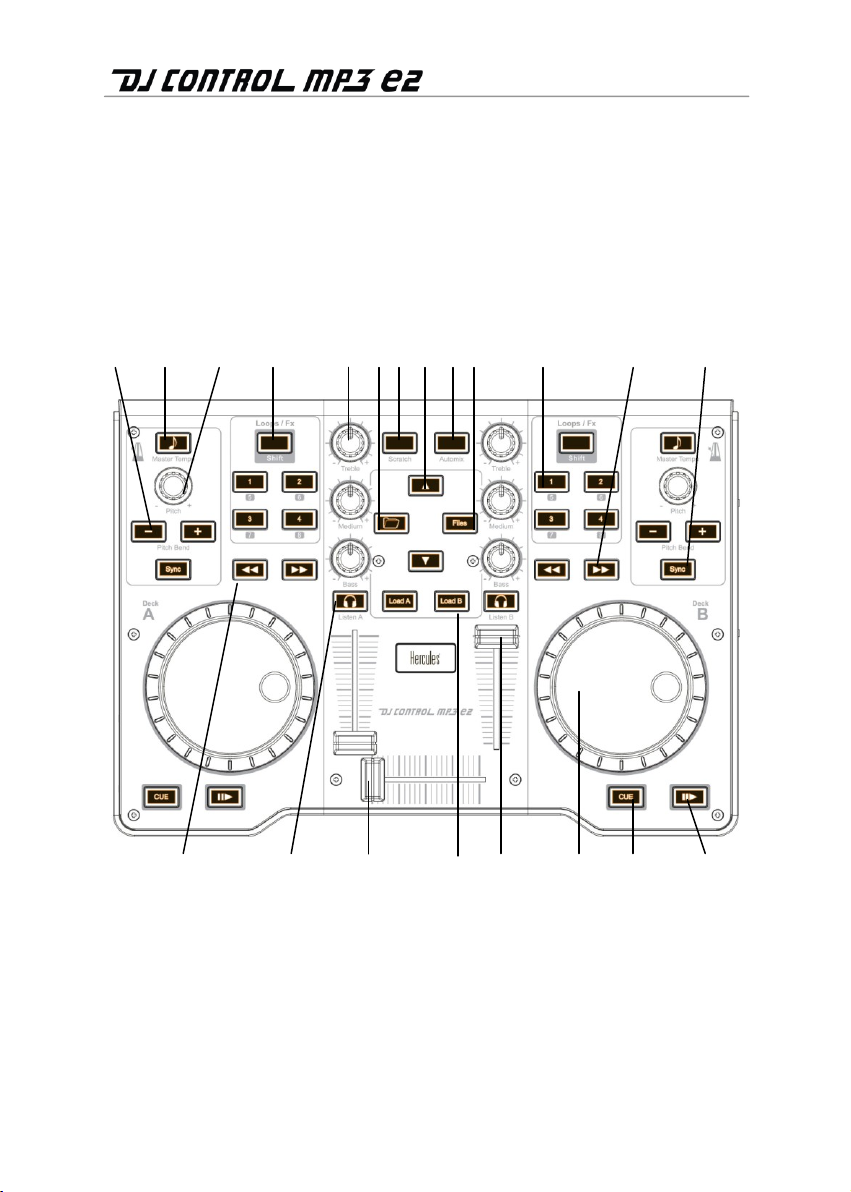
4. OVERZICHT
4.1. De bovenkant
De DJ Control MP3 e2 heeft een aantal bedieningselementen waarmee u de DJ-software bedient.
Deze bedieningselementen zijn in twee sets onderverdeeld. De twee helften van het
bedieningspaneel, links en rechts, corresponderen namelijk elk met een afzonderlijke deck in de
DJ-software. Hieronder vindt u een beschrijving van de standaardfunctie van elk van de
bedieningselementen.
1 2 3 4 5 6 7 8 9 10 11 12 13
21 20 19 18 17 16 15 14
1. Vertragen (-) of versnellen (+) van een track (d.w.z. de pitch) voor nauwkeurig mixen
2. Met de Master Tempo-functie blijft de toon van de track ongewijzigd wanneer u de pitch
wijzigt
3. Regelknop voor pitch-aanpassing
4. Wisselen tussen loops en effecten (als de knop niet wordt verlicht, zijn loops ingeschakeld;
wordt de knop wel verlicht, dan zijn effecten ingeschakeld)
5. Afzwakken en versterken van Treble/Medium/Bass-frequenties
6. Map-knop: naar een andere hoofdmap gaan
10/34 – Handleiding
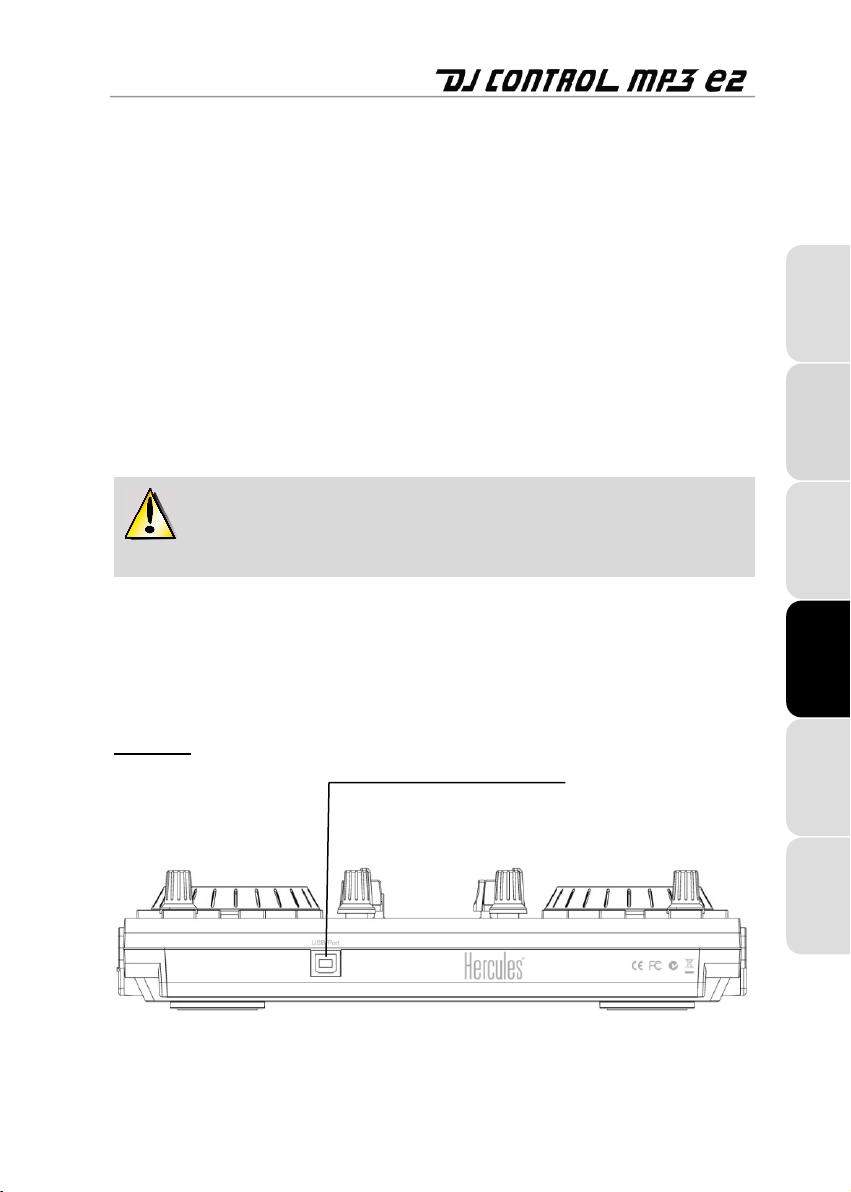
ITALIANO
DEUTSCH
ESPAÑOL
NEDERLANDS
ENGLISH
FRANÇAIS
7. Scratch-modus inschakelen
De hier gegeven beschrijvingen hebben betrekking op de standaardfuncties van de
DJ Control MP3 e2. Afhankelijk van de software die u gebruikt, kunnen deze functies variëren.
USB-aansluiting voor
verbinding met computer
8. Omhoog ( ▲) of omlaag ( ▼) verplaatsen door bestanden
9. Uw hele afspeellijst automatisch mixen
10. Bestand-knop: geef een map op.
11. 1-2-3-4-knoppen: in de loop-modus loops toepassen op respectievelijk 1, 2, 4 en 8 maten; in
de effecten-modus het betreffende effect toepassen
12. Volgende track/ingedrukt houden voor doorspoelen binnen een track
13. Hiermee kan de BPM van een track worden gesynchroniseerd met de BPM van de track op
het andere deck
14. Afspelen/pauzeren
15. Cue point instellen (positie in de track markeren)
16. Jog-wiel in draaitafeluitvoering
17. Volumefader van het bijbehorende deck
18. De geselecteerde track op het bijbehorende deck laden
19. Crossfader om naadloos te mixen tussen de twee decks
20. Koptelefoonmonitoring inschakelen op het bijbehorende deck
21. Vorige track/ingedrukt houden voor terugspoelen binnen een track
4.2. USB-aansluiting
De DJ Control MP3 e2 is aan de achterzijde voorzien van een USB-aansluiting waardoor deze
kan worden aangesloten op uw pc. De DJ Control MP3 e2 haalt zijn stroom uit de USB-bus. Er is
dus geen aparte voeding nodig.
Achterkant
Handleiding – 11/34
